Publicitate
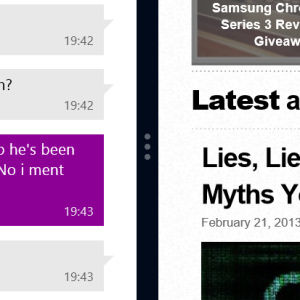 Acolo am fost, bucurându-mă de un joc de Radiant pe al meu tableta Windows 8 nouă Acer Iconia W7 Windows 8 Tablet PC Review și cadouSlimline, elegant, sexy și argintiu - dar nu puteți avea totul. Acer Iconia W7 este o tabletă Windows 8 la un preț cuprins între 799 și 999 USD (în funcție de modelul ales), care arată ca și cum ... Citeste mai mult în această dimineață, când mi s-a părut că ar trebui să fiu atent la mesajele de e-mail primite.
Acolo am fost, bucurându-mă de un joc de Radiant pe al meu tableta Windows 8 nouă Acer Iconia W7 Windows 8 Tablet PC Review și cadouSlimline, elegant, sexy și argintiu - dar nu puteți avea totul. Acer Iconia W7 este o tabletă Windows 8 la un preț cuprins între 799 și 999 USD (în funcție de modelul ales), care arată ca și cum ... Citeste mai mult în această dimineață, când mi s-a părut că ar trebui să fiu atent la mesajele de e-mail primite.
Dar cum aș putea? În mod normal, mi-aș folosi telefonul, dar taxa a expirat recent. Tot ce trebuia să predau era tableta și nu voiam cu adevărat să încetez să joc.
Singura cale de rezolvare a acestei probleme a fost cu multitasking, ceva care s-a schimbat considerabil în Windows 8.
Dacă ați urmărit diferitele articole pe care le-am postat despre Windows 8, veți ști că acesta este capabil să mult, dar poate împiedicat în unele moduri de dualitatea dintre desktopul tradițional și noul Modern bazat pe touch interfață.
Windows 8 prezintă două tipuri de aplicații multitasking prim-plan. Prima este comutarea tradițională a aplicațiilor pentru desktop, în timp ce cea de-a doua este o multitasking limitată pe ecran complet, găsită doar în aplicațiile moderne lansate prin ecranul Start.
Multitasking standard pentru desktop
Probabil știți cum să faceți multitask pe un computer Windows tradițional; într-adevăr, există foarte puține lucruri pe care să le „știți”, întrucât sistemul de operare face toate lucrările.
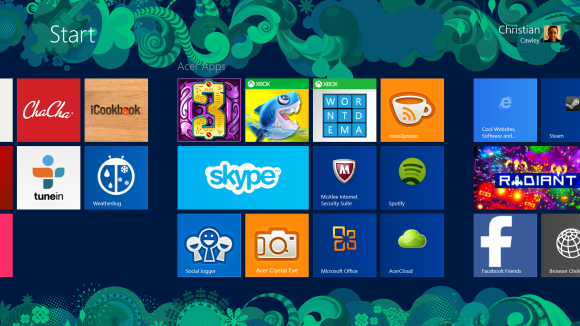
Să luăm exemplul de mai sus. Dacă clonul invadatorilor spațiali Radiant ar fi o aplicație pentru desktop, aș lansa-o, aș modifica setările pentru a o afișa în modul fereastră, apoi voi lansa client de e-mail și vizualizați cele două lucruri unul lângă altul, sau poate cu fereastra jocului poziționată, astfel încât să pot vedea noi e-mailuri care se încadrează în Inbox. Este posibil să minimizez clientul de e-mail pentru a vedea doar alertele din zona de notificare.
Folosind combinația de tastatură Alt-Tab, aș putea trece cu ușurință între jocul (întrerupt) și clientul de e-mail pentru a verifica și a citi orice e-mail important. Aceeași combinație de tastatură poate fi folosită pentru orice număr de aplicații deschise pe desktop,
Unde se schimbă totul: multitasking modern în Windows 8
Când vine vorba de aplicațiile moderne (cele lansate de pe ecranul Start pe bază de țiglă) din Windows 8 L-am folosit de fapt - Ce crede MakeUseOf despre Windows 8?Dacă nu ați instalat încă Windows 8; nu vă faceți griji, suntem scriitori tehnologici - este de datoria noastră să testăm aceste lucruri. Puțin câțiva membri ai personalului MakeUseOf, inclusiv eu, am scufundat și ... Citeste mai mult Cu toate acestea, lucrurile stau puțin diferit.
Aici, deși puteți comuta între multe aplicații, doar două pot fi afișate simultan. Contrastați acest lucru cu desktopul, care este capabil să afișeze cât mai multe ferestre pentru aplicații pe care le poate gestiona sistemul!
Multitasking-ul cu aplicații moderne necesită unele lucrări bazate pe deget. În exemplul de mai sus, ceea ce am făcut a fost prima dată lansarea aplicației de e-mail. Odată deschis, am târât degetul în jos de sus în partea de sus a ecranului, apoi în lateral ușor. Aceasta are ca efect reducerea dimensiunii ferestrei și afișarea unui separator, înălțimea completă a ecranului. În această etapă, eliberarea degetului va muta apoi aplicația într-un segment îngust al afișajului, 25% din lățimea completă.
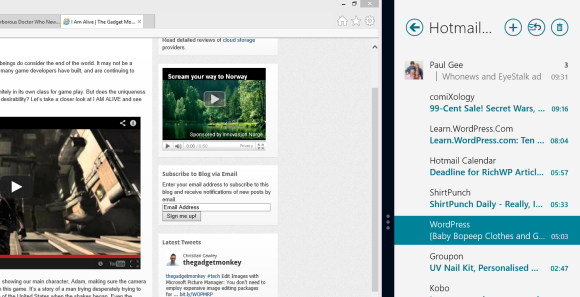
Pentru a rula o a doua aplicație în restul de 75% din ecran, apăsați butonul Start, găsiți aplicația (în cazul meu joc Radiant) și lansați-o. Puteți controla ambele aplicații fără Alt-Tabbing între ele!
Multitasking în Windows 8: Ceva să te obișnuiești!
După cum vedeți, multitasking-ul în Windows 8 nu este atât de complicat, dar se poate dovedi confuz. Acest lucru se datorează faptului că, împreună cu vizualizarea ecranului separat, puteți Alt-Tab prin toate aplicațiile deschise, aducându-l astfel pe cel pe care îl opriți în porțiunea principală a ecranului. Chiar și desktopul poate fi vizualizat ca 25% sau 75% din ecran, deși selectați orice aplicație deschisă cu această vedere va pune capăt divizării ecranului până când este selectată o aplicație Modernă din nou.
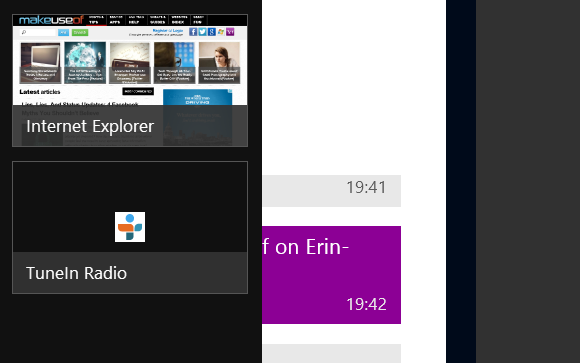
Cu puțină practică și câteva minute pentru a te obișnui cu toate acestea, acest aspect al Windows 8 poate fi înțeles și apreciat rapid pentru ceea ce este - multitasking eficient și simplu, care nu se bazează pe tine, pentru a opri manual ceea ce faci pentru a comuta între aplicațiile de pe ecranul Start și cele tradiționale desktop-ul.
Totuși, este corect să spunem că „Modern multitasking” nu este ceva pe care trebuie să te bazezi dacă alegi să folosești modul desktop Windows 8. Dacă preferați să folosiți Windows 8 ca sistem de operare tradițional pentru desktop, este la fel de robust ca predecesorul său, și în cazul în care veți lipsi lucruri precum meniul Start, îl puteți restabili cu ușurință Meniu Start, Cum îmi este dor: 4 moduri de a crea un meniu de pornire pe Windows 8Windows 8 a dat jos toporul din meniul Start. Aceasta este o caracteristică la care nimeni nu a acordat o atenție specială ani de zile, dar dispariția sa premergătoare a provocat tot felul de disperare. Nu numai... Citeste mai mult .
Christian Cawley este redactor redactor pentru securitate, Linux, bricolaj, programare și tehnică explicată. De asemenea, el produce Podcast-ul cu adevărat util și are o experiență vastă în suport pentru desktop și software. Colaborator al revistei Format Linux, Christian este un tinkerer Raspberry Pi, iubitor de Lego și fan de jocuri retro.


